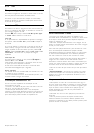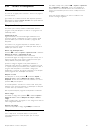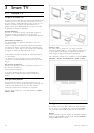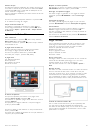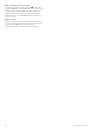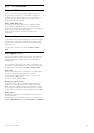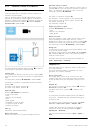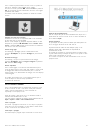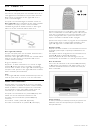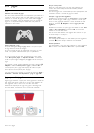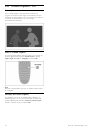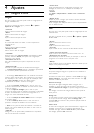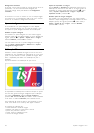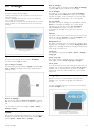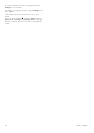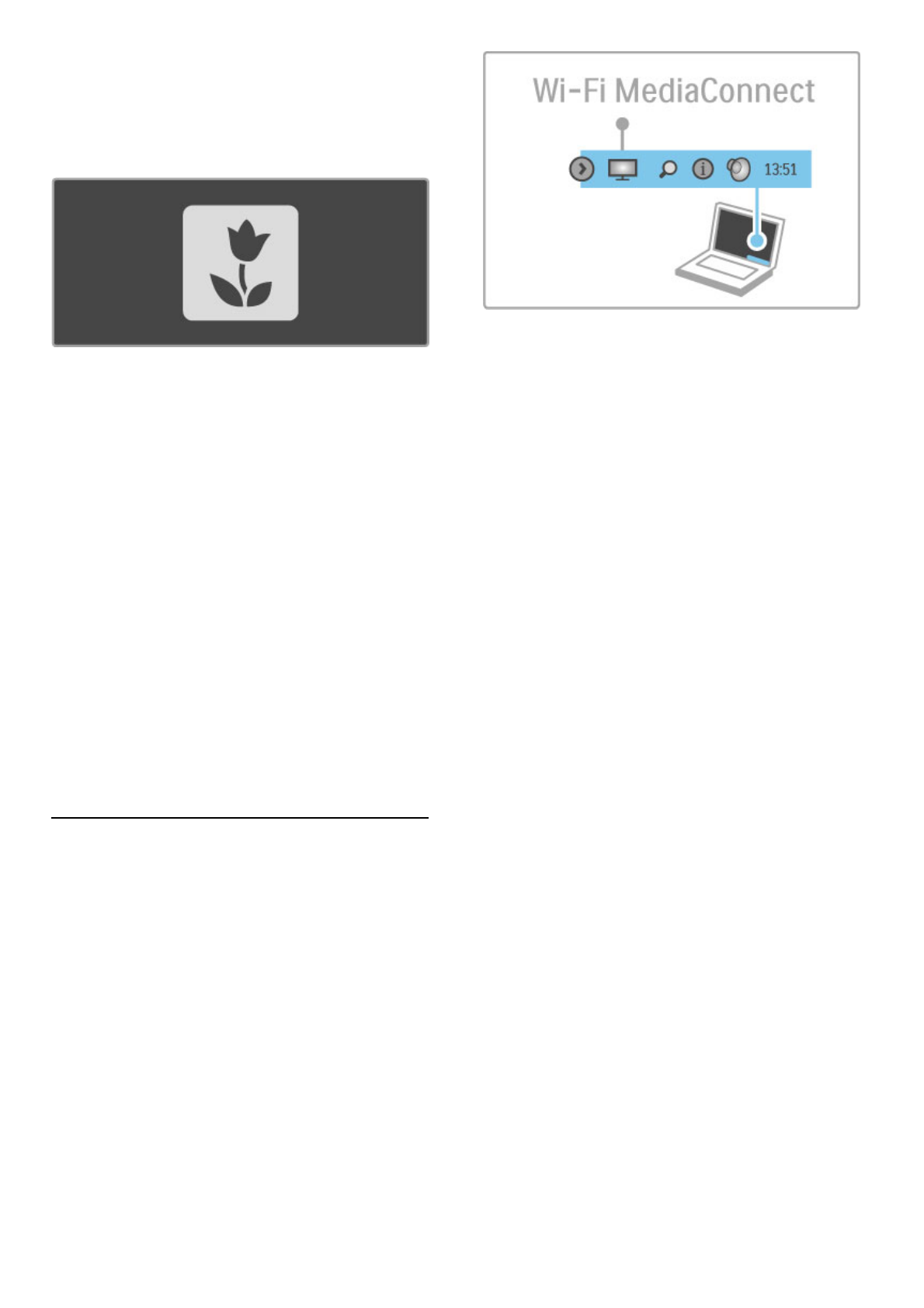
Com o Scenea é possível definir uma foto como um quadro na
tela da TV. Selecione a foto favorita da sua coleção.
Para abrir o Scenea, pressione h, selecione Scenea e pressione
OK. Se você ainda não tiver selecionado uma foto, uma imagem
predefinida será exibida.
Para fechar a foto do Scenea, pressione um botão do controle
remoto.
Selecione uma foto para o Scenea
1 Selecione uma foto de um dispositivo USB ou PC conectado.
A foto deve estar no formato JPEG.
2 Com a foto realçada em Pesquisar dispositivo USB ou na lista
Pesquisar PC, pressione r OPTIONS, selecione Definir como
Scenea e pressione OK. Quando você concordar em substituir a
foto atual, a nova foto será definida.
Scenea lounge light
Para desativar o Ambilight quando o Scenea estiver ativo,
pressione t ADJUST. Ou pressione Ambilight na parte frontal
da TV.
Economia de energia
Para alternar a TV para o ajuste de economia de energia,
pressione t ADJUST, selecione Imagem inteligente e pressione
OK. Selecione Econ. energia .
Pontos específicos
Com o Scenea ligado, a TV alternará automaticamente para o
modo de espera após 4 horas. Você será avisado 1 minuto antes
do desligamento. Alternar automaticamente para o modo de
espera impede o uso desnecessário de energia, caso você esqueça
o Scenea ligado.
Se o Sleep timer estiver ativo, a TV também alternará para o
modo de espera ao final do tempo predefinido.
O Scenea não emite som.
Wi-Fi Media Connect
Com o Wi-Fi MediaConnect é possível exibir (transmitir) a tela
do PC na tela da TV sem o uso de fios. Você pode transmitir
vídeos, músicas, apresentações ou outro conteúdo em
reprodução no seu laptop ou PC.
Antes de projetar a tela do PC na TV, é necessário instalar o
software Wi-Fi MediaConnect no PC.
Leia mais sobre a instalação do software Wi-Fi MediaConnect em
Ajuda > Ajustes > Rede > Wi-Fi MediaConnect.
Iniciar a projeção
Para iniciar a projeção da tela do PC na TV, clique no pequeno
ícone de TV na barra de tarefas, na parte inferior direita da tela
do PC. A tela do PC será exibida na TV.
Interromper a projeção
Para interromper a projeção, clique novamente no ícone da TV.
Ajuda do Wi-Fi MediaConnect
Para ler a seção de ajuda do Wi-Fi MediaConnect, clique com o
botão direito do mouse no ícone da TV na barra de tarefas do
PC e selecione Ajuda.
Pontos específicos
A reprodução de vídeos pode ser afetada pelo desempenho do
PC e da largura de banda da sua rede sem fio.
É possível transmitir vídeos de alta definição (HD) ou de
definição padrão (SD), dependendo da capacidade de
processamento do PC.
A proteção de conteúdo na maioria dos filmes em DVD ou Blu-
ray Disc talvez restrinja a exibição do filme na TV quando o disco
estiver sendo reproduzido em um PC.
A TV exibe os arquivos de mídia armazenados no PC com um
pequeno atraso.
Smart TV / Vídeos, fotos e música 31